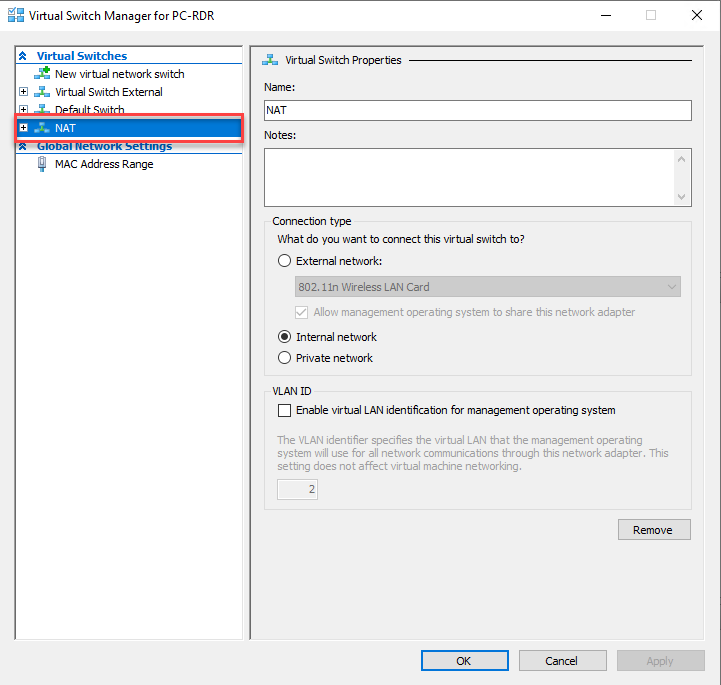In questo tutorial, spiegherò come creare uno switch NAT (switch virtuale) su Hyper-V.
Prima di entrare nelle spiegazioni tecniche, spiegherò in poche parole che cos’è uno switch NAT.
Se hai già utilizzato un altro hypervisor, ad esempio vmware o virtualbox, questo tipo di switch è disponibile per impostazione predefinita e ti consente di creare una rete isolata per macchine virtuali con accesso a Internet.
Su Hyper-V questa possibilità non è disponibile in modo nativo, ma è impossibile con PoweShell configurare uno switch virtuale interno con l’opzione NAT, che consentirà alle vostre macchine virtuali di avere accesso a Internet pur essendo “isolate” dalla rete.
Crea un interruttore interno
Il primo passo sarà creare un interruttore interno
1. Apri un prompt dei comandi di PowerShell come amministratore.
2.Per creare uno switch virtuale su Hyper-V, utilizziamo il cmdlet New-VMSwitch.
New-VMSwitch -Name "NAT" -SwitchType Internal
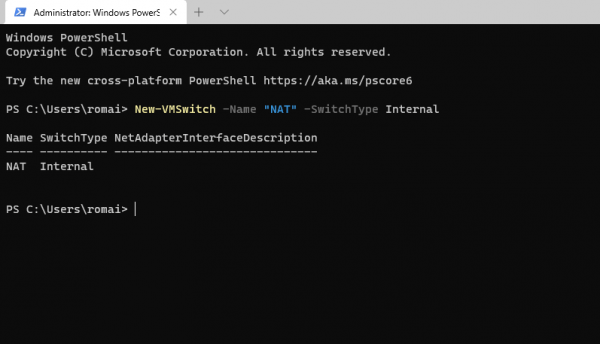
Possiamo controllare sulla console Hyper-V che lo switch virtuale sia stato creato e vedere anche la scheda di rete sul computer.
Configurazione di rete dello switch virtuale NAT
Ora che lo switch di rete è stato creato, è necessario configurare la rete collegata a questo switch virtuale. Questa parte viene eseguita in due passaggi, prima configureremo l’indirizzo IP della scheda di rete sull’host Hyper-V e poi attiveremo la funzionalità NAT.
Per eseguire la configurazione, usiamo sempre PowerShell.
1. Per configurare l’indirizzo IP sulla scheda di rete dell’host Hyper-V, è necessario utilizzare il cmdlet New-NetIPAddress che indica l’indirizzo IP della scheda di rete, la lunghezza della subnet mask e della scheda di rete.
New-NetIPAddress -IPAddress 192.168.200.1 -PrefixLenght 24 -InterfaceAlias "vEthernet (NAT)"
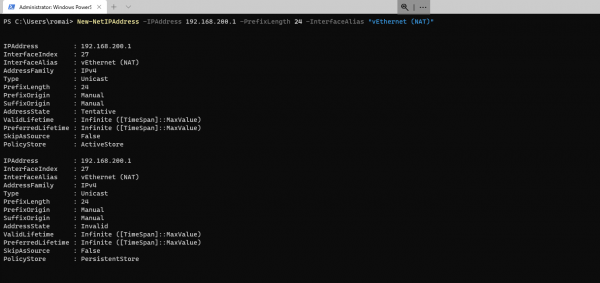
È possibile verificare la configurazione guardando i dettagli della scheda di rete sull’host Hyper-V.

2. Ora attiveremo la funzionalità NAT per la rete, per questo dobbiamo utilizzare il cmdlet New-NetNat indicando un nome e la rete IP.
New-NetNat -Name NAT -InternalIPInterfaceAddressPrefix 192.168.200.0/24
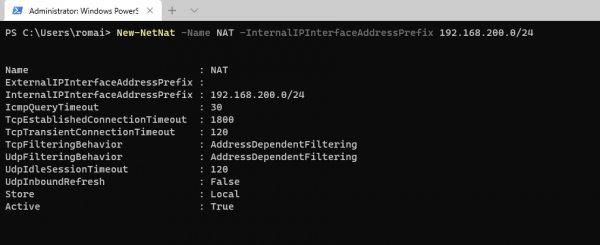
Ora sai come creare uno switch virtuale NAT su Hyper-V. A differenza dell’altra soluzione di virtualizzazione, Hyper-V non integra un server DHCP. È necessario configurare manualmente gli indirizzi IP delle macchine virtuali o creare un server Windows con il ruolo DHCP.
Utilizza l’opzione NAT su una macchina virtuale in Hyper-V
Spiegherò ora come utilizzare l’interruttore virtuale che abbiamo appena creato.
Nelle impostazioni della macchina virtuale, è necessario selezionare lo switch virtuale NAT che è stato creato.
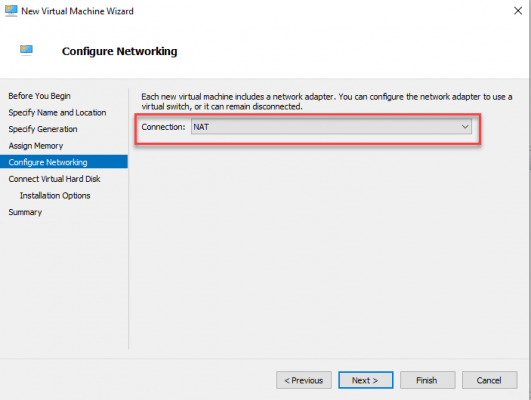
Sulla macchina virtuale, vai alla configurazione del protocollo IPv4 della scheda di rete collegata allo switch NAT.

Nelle proprietà IPv4 indicare un indirizzo IP libero e la subnet mask, in default gateway indicare l’indirizzo IP della scheda di rete dell’host Hyper-V e indicare un server DNS.

Verificare il corretto funzionamento navigando in Internet o utilizzando i cmdlet PowerShell Resolve-DnsName e Test-NetConnection come nello screenshot seguente.
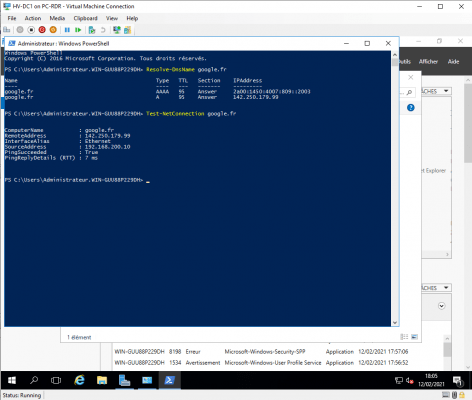
L’utilizzo di un interruttore virtuale NAT su Hyper-V è la soluzione “più semplice” per “isolare” le macchine virtuali e consentire loro di accedere a Internet. Prima che questa funzionalità fosse implementata, era necessario o passare attraverso una condivisione della connessione o installare una macchina virtuale che avesse il ruolo di router.